P2 PRO Tri-screen
PS: Ovo su upute za trostruki zaslon Kwumsy P2 PRO. Ako želite saznati više o uputama za druge modele, pogledajte druge stranice s uputama ili kontaktirajte korisničku službu Kwumsy:
contact@kwumsy.com
P2 PRO držač je čvrst i jednostavan za korištenje. Lagano pritisnite prekidač za zaključavanje i držač će automatski iskočiti. Pričvršćuje se na vrh ekrana računala i podešava na potrebnu veličinu, može se lako i čvrsto objesiti. Podržava kućište prijenosnog računala od 13,3-16,5 inča, pružajući korisnicima praktično i brzo iskustvo.
P2 PRO može samostalno prilagoditi parametre zaslona kao što su svjetlina i kontrast. Nakon instaliranja posebnog upravljačkog programa na računalo, bez obzira je li izlazni priključak računala TYPE-C ili USB-A, potrebna je samo jedna linija za povezivanje, a oba zaslona mogu biti osvijetljena.
Način postavljanja i skladištenja

Način povezivanja
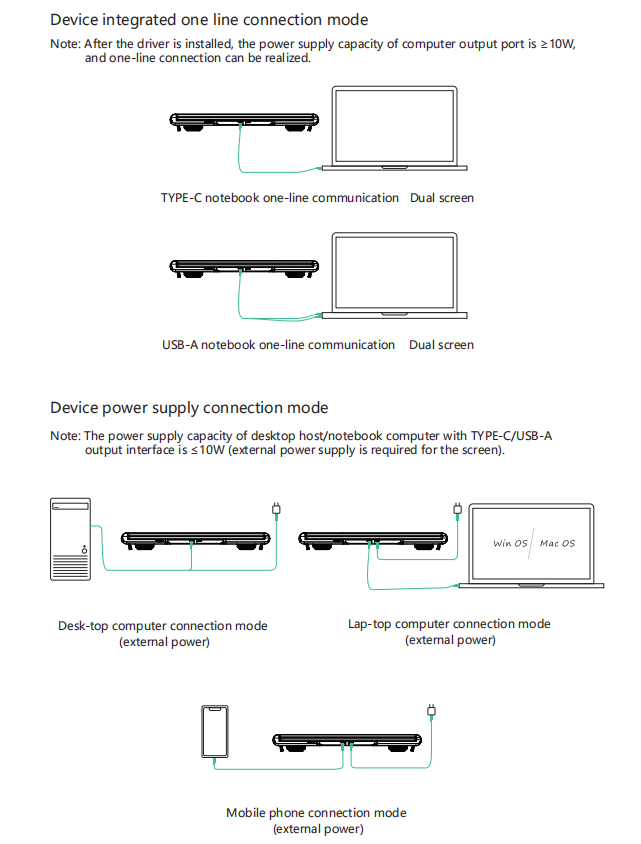
Postavke MACOS i Windows zaslona
Umetnite TF karticu i otvorite "Upravljački program zaslona" u upravljanju datotekama prijenosnog/mobilnog telefona kako biste vidjeli upute za instalaciju upravljačkog programa.
1)Postavke prebacivanja video izlaza na računalu MACOS sustava
- Postavke prebacivanja video izlaza na MAC računalu
- Kliknite ikonu "Postavke" računala
- Odaberite "Prikaz" u skočnom dijaloškom okviru i pojavit će se okvir za prikaz kao što je prikazano na slici. Korisnik može postaviti izlaz zaslona/rotaciju/osvježavanje/svjetlinu.
- Kliknite "Raspored" u izborniku postavki monitora i pojavit će se okvir za prikaz kao što je prikazano na slici, gdje korisnik može postaviti raspored/zrcaljenje proširenog zaslona
2)Postavke prebacivanja videoizlaza na računalu sa sustavom Windows 10
- Desni klik na prazno područje radne površine računala. U skočnom dijaloškom okviru odaberite "Postavke zaslona"; lijevi klik "Postavke prikaza" da bi se pojavio dijaloški okvir s postavkama kao što je prikazano:
- Kao što je prikazano na gornjoj slici, korisnik može postaviti prikazani "preraspored displeja";
- Korisnik može postaviti "Svjetlinu i boju" zaslona
Također možete pogledati instalaciju upravljačkog programa za Windows/MACOS na Kwumsy Youtube:
Veza za preuzimanje upravljačkog programa Mac OS/Window OS/Android:
https://drive.google.com/drive/folders/1l79_SMTsyoBLqUmldyZtBHqkm9t91PnM
|
Gumb |
Radni koraci |
Funkcije |
|
Gumb NAPAJANJE |
1. Pritisnite tipku POWER nakratko u stanje isključenja; |
Pokretanje zaslona: LOGO zaslona prikazuje 3S, a slika pojavljuje se nakon 5S |
|
2. Odaberite odabrani kursor u sučelju OSD izbornika i pritisnite tipku za uključivanje/isključivanje 1 sekundu; |
Funkcionira kao "gumb OK" |
|
|
3. U sučelju OSD izbornika pritisnite 2 sekunde |
Funkcioniraju kao slojevi "gumba za povratak" |
|
|
Tipka GORE |
1. Kada OSD izbornik nije prikazan: kratko pritisnite |
Sučelje OSD izbornika desnog zaslona će se pojaviti |
|
2.Kada OSD izbornik prikaže traku napretka: kratko pritisnite |
Pritisnite ga za uključivanje trenutne opcije ili dodavanje parametra s najmanjom jedinicom |
|
|
3.Kada OSD izbornik prikazuje traku napretka: dugo pritisnite |
Brzo podešavanje vrijednosti parametara ili opcija |
|
|
4 Kada ste u sučelju OSD izbornika: kratko pritisnite |
Pomaknite kursor gore |
|
|
Tipka DOLJE |
1. Kada OSD izbornik nije prikazan: kratko pritisnite |
Sučelje OSD izbornika na lijevom ekranu će se pojaviti |
|
2.Kada OSD izbornik prikaže traku napretka: kratko pritisnite |
Pritisnite ga kako biste smanjili trenutnu opciju ili smanjili parametar minimalne jedinice; |
|
|
3. Kada OSD izbornik prikazuje traku napretka: dugo pritisnite |
Brzo podešavanje vrijednosti parametara ili opcija |
|
|
4. Kada ste u sučelju OSD izbornika: kratko pritisnite |
Pomaknite kursor prema dolje |
Kako biste osigurali normalnu upotrebu ovog proizvoda i spriječili nesreće kao što su strujni udar, požar i tako dalje, molimo vas da prije korištenja ovog proizvoda pročitate i razumijete sve zahtjeve za korištenje i radne postupke. Molimo vas da se strogo pridržavate sljedećih zahtjeva:
- Molimo vas da prije uporabe skinete zaštitni film s površine zaslona;
- Istosmjerno napajanje potrebno za ovaj proizvod je AC / DC adapter koji bi trebao biti daleko od izvora topline i postavljen na dobro prozračeno mjesto. Utičnica za izmjeničnu struju i strujni vod izmjenične struje trebaju biti dobro uzemljeni i mogu izdržati dovoljnu struju.
- Ulazna istosmjerna struja potrebna za ovaj proizvod je 5v-20v/ ± 2V, i njegova normalna radna snaga je≥10W
- Pazite na izbjegavanje pretjerane vlažnosti i prašine, kako bi izbjegla koroziju kruga koja uzrokuje kvar;
- Nemojte stiskati površinu zaslona proizvoda;
- Ne koristite oštre predmete za dodirivanje površine zaslona;
- Ovaj proizvod je prikladan za opću komercijalnu upotrebu i upotrebu u kućanstvu, a optimalna temperatura okoline je -20-+60℃;
- Kada prestanete koristiti opremu, odspojite napajanje na vrijeme.
